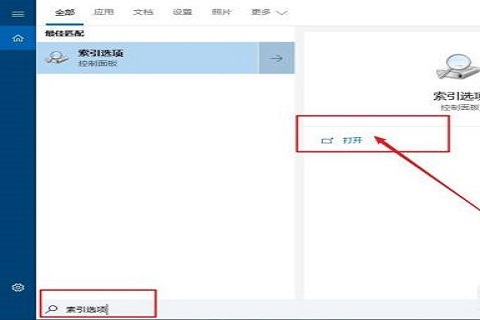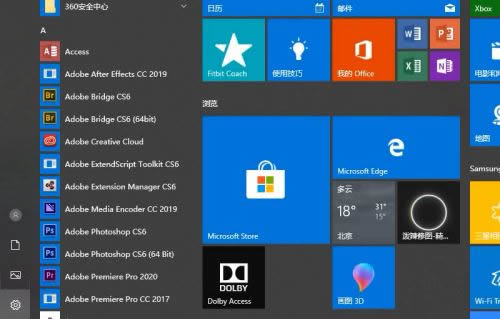win10磁盘占用100%怎么办?导致win10系统电脑卡的原因有很多,有硬件方面的,比如电脑配置过低,硬件太差,而系统方面主要就是服务占用等问题了,但最近有小伙伴说win10磁盘占用100%导致电脑卡顿等情况,遇到这样的情况我们该如何解决呢,所以今天小编就为大家带来了win10磁盘占用100%怎么办的相关内容,感兴趣的一起来悠久资源网看看吧!
解决办法:
1.首先,在搜索框中输入“索引选项”,打开索引选项窗口;
2.然后,点击底部中间的“高级”按钮打开“高级选项”窗口,在“索引设置”里点击“重建”按钮就可以;
3.接着,按下“win+r”快捷键,打开运行输入“services.msc”,点击“确定”打开服务;
4.将“HomeGroup Listener”和“HomeGroup Provider”的启动类型,都设置为“禁用”;
5.在“开始”菜单单击右键选择“网络连接”;
6.在以太网单击右键选择“属性”;
7.在列表中找到“Internet协议版本6(TCP/IPv6)”,取消其复选框的勾,点击“确定”就可以了。
以上就是win10磁盘占用100%怎么办?(附解决办法,亲测有效)的详细内容,更多关于win10磁盘占用达到100%解决方法的资料请关注悠久资源网其它相关文章!